← Todos los tutoriales
Cómo hacer una copia de seguridad incremental FTPS en Iperius Storage
Iperius Backup es una solución potente y confiable para proteger sus datos guardándolos en una ubicación remota . Puede realizar copias de seguridad en línea en varios servidores simultáneamente, con gestión de ancho de banda y utilizando protocolos seguros como FTPS y SFTP .
Además, Iperius ofrece un servicio profesional dedicado a copias de seguridad remotas: Iperius Storage . Se trata de una plataforma integrada de almacenamiento en la nube dentro de la Unión Europea (para garantizar la soberanía de datos y el cumplimiento del RGPD, con centros de datos en Italia de nivel TIER III y IV), que ofrece copias de seguridad automáticas de hasta 3 TB con protocolo FTPS o S3, garantizando así la máxima seguridad.
Iperius admite copias de seguridad incrementales , lo que permite transferir solo archivos nuevos o modificados después de la primera copia de seguridad completa, optimizando así el tiempo y los recursos.
Los procedimientos de backup FTPS en Iperius Storage también incluyen compresión en formato ZIP y encriptación AES de 256 bits , garantizando ahorro de espacio, mejor rendimiento y alta seguridad.
Ahora veamos cómo configurar una copia de seguridad en Iperius Storage.
Creando la copia de seguridad
Para comenzar, abra el software y cree una nueva operación de respaldo utilizando el botón apropiado:
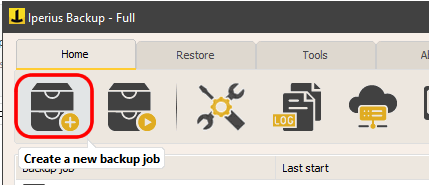
En la sección “Elementos”, seleccione las carpetas y los archivos que desea transferir. Iperius le permite elegir un número ilimitado de carpetas y configurar filtros de exclusión para subcarpetas, archivos específicos o extensiones específicas.

Configurando el destino
En el panel “Destinos”, agregue un destino FTPS de Iperius Storage. Cree una cuenta FTPS específica seleccionando la opción “Iperius Storage FTPS”:
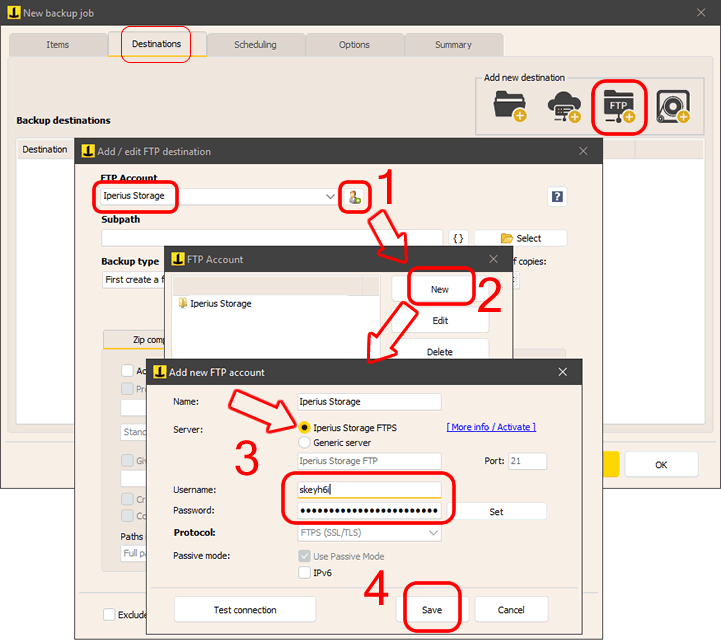
En este punto, puede seleccionar la cuenta que acaba de crear y especificar una subcarpeta de destino, junto con el tipo de copia de seguridad incremental , y decidir si desea conservar varias copias de los archivos.
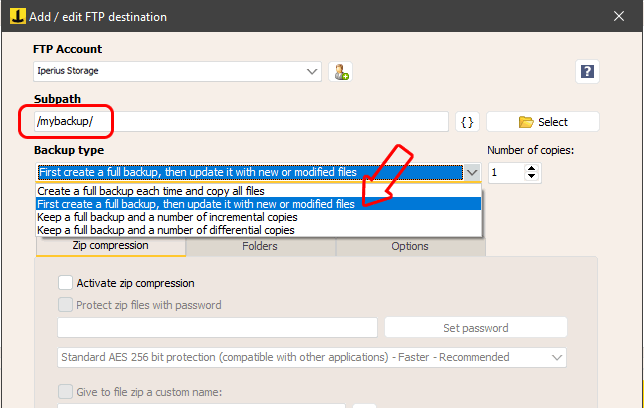
Compresión y seguridad
En el panel “Compresión ZIP”, puede elegir si desea transferir los archivos con su estructura original o comprimirlos para optimizar el espacio y la seguridad. Además, puede protegerlos con una contraseña para cifrado AES de 256 bits.
Configuración avanzada
El panel “Opciones” le permite habilitar la sincronización (que elimina automáticamente los archivos eliminados localmente del servidor, así que úselo con cuidado y solo para necesidades específicas), optimizar el rendimiento con múltiples conexiones o limitar el ancho de banda utilizado por la copia de seguridad.
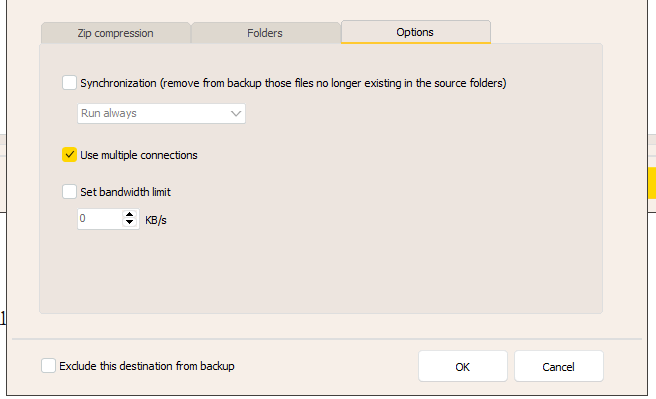
Conclusión e inicio de la copia de seguridad
Una vez completada la configuración, asigne un nombre a la operación de respaldo y guárdela haciendo clic en “Aceptar”.
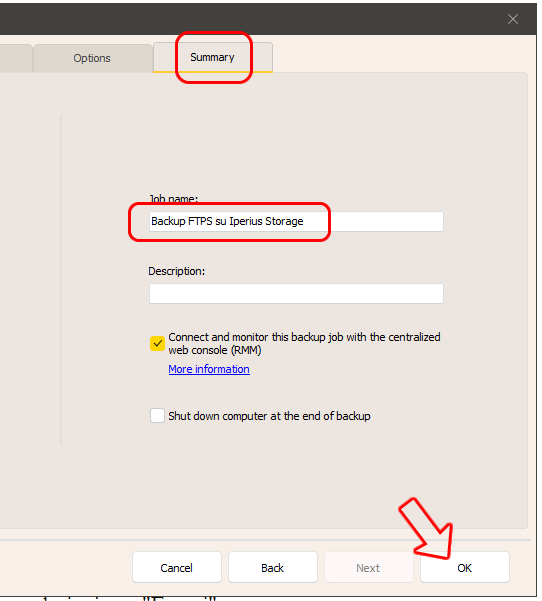
Para iniciar la copia de seguridad inmediatamente, haga clic derecho en la operación de copia de seguridad y luego seleccione “Ejecutar copia de seguridad”.
Restaurando archivos
Para recuperar archivos del almacenamiento de Iperius, vaya al panel Destinos, haga clic derecho y seleccione “Explorar ruta”. El cliente FTP de Iperius le permitirá ver y descargar los datos fácilmente.
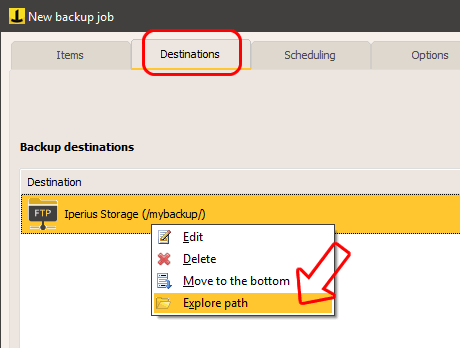
Conclusión
Gracias a su versatilidad y exhaustividad, Iperius Backup es una de las mejores soluciones para copias de seguridad FTP remotas. También permite actualizar automáticamente sitios web o realizar copias de seguridad locales.
El servicio está disponible desde 29 € para la versión básica para PC y 69 € para la versión básica para servidor. Los espacios en la nube empiezan desde tan solo 39 € por 50 GB , lo que lo convierte en una solución segura y asequible.
Comprar Iperius Backup e Iperius Storage
Para cualquier pregunta o duda sobre este tutorial,
Contáctanos